随着电脑的普及,上网已经成为一种新的生活方式,但是如果遇到无法上网的问题就蛋疼了,无法上网就算了,还严重影响了心情。今天小编就来简单跟你说说无法上网的解决方法,希望对您有帮助。
前几天小编收到一个用户的求助,说自己的电脑上不了网了,询问小编为什么上不了网,上不了网要怎么解决呢?经过小编的一番指导,这个用户顺利的解决了问题,下面小编就来分享上不了网的解决方法。
1.小编这里以为win7系统为例说明,鼠标点击桌面右下角的「网络图标」接着二后点击「打开网络和共享中心」进入。
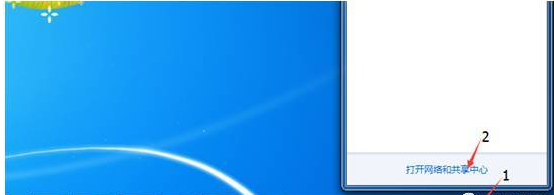
上不了网图解详情-1
2.在新出现的界面的左侧点击「更改适配器设置」进入。
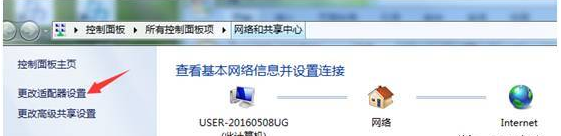
为什么上不了网图解详情-2
3.如果本地连接提示「已禁用」或「网络电缆被拔出」。如果出现提示「已禁用」的情况将本地连接开启即可
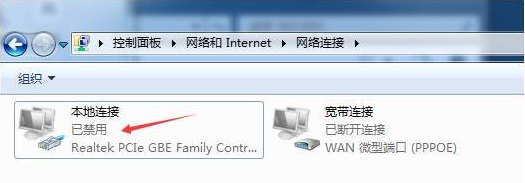
无法上网图解详情-3
4.鼠标右键「本地连接」,选择「启用」。
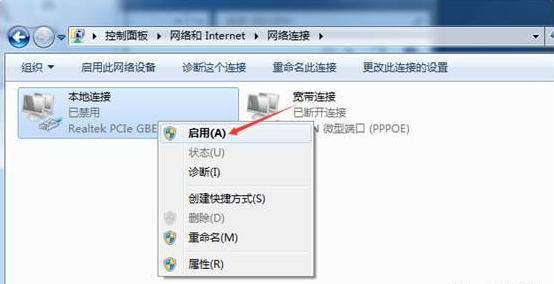
为什么上不了网图解详情-4
5.启用本地连接后显示的是「网络」就可以上网了。
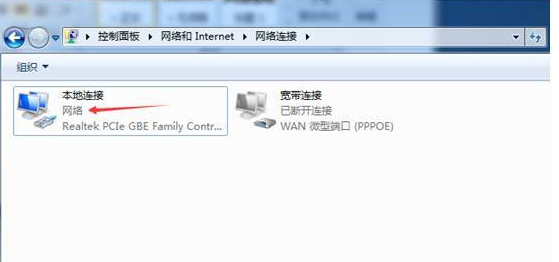
上网图解详情-5
现在知道为什么上不了网了吧,也知道不能上网怎么解决了吧,希望对您有帮助。

随着电脑的普及,上网已经成为一种新的生活方式,但是如果遇到无法上网的问题就蛋疼了,无法上网就算了,还严重影响了心情。今天小编就来简单跟你说说无法上网的解决方法,希望对您有帮助。
前几天小编收到一个用户的求助,说自己的电脑上不了网了,询问小编为什么上不了网,上不了网要怎么解决呢?经过小编的一番指导,这个用户顺利的解决了问题,下面小编就来分享上不了网的解决方法。
1.小编这里以为win7系统为例说明,鼠标点击桌面右下角的「网络图标」接着二后点击「打开网络和共享中心」进入。
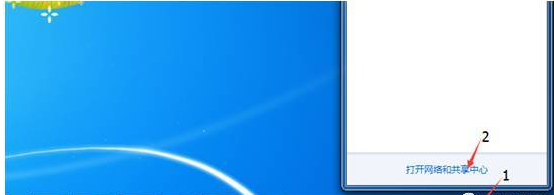
上不了网图解详情-1
2.在新出现的界面的左侧点击「更改适配器设置」进入。
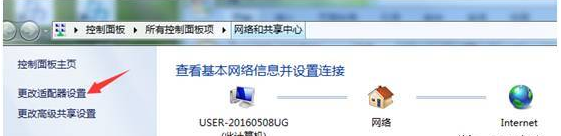
为什么上不了网图解详情-2
3.如果本地连接提示「已禁用」或「网络电缆被拔出」。如果出现提示「已禁用」的情况将本地连接开启即可
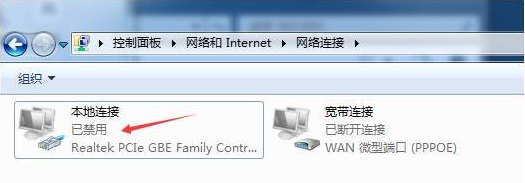
无法上网图解详情-3
4.鼠标右键「本地连接」,选择「启用」。
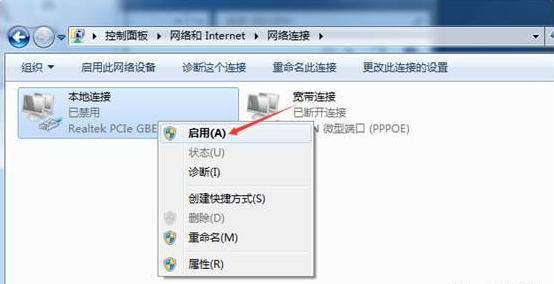
为什么上不了网图解详情-4
5.启用本地连接后显示的是「网络」就可以上网了。
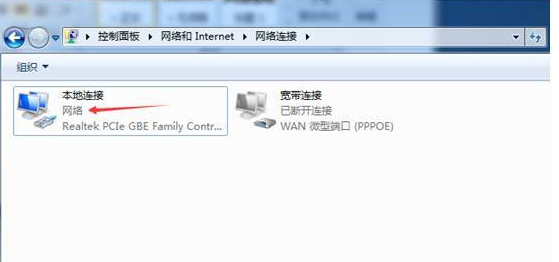
上网图解详情-5
现在知道为什么上不了网了吧,也知道不能上网怎么解决了吧,希望对您有帮助。




